Neznámé zařízení ve Správci zařízení v systému Windows 7: proč součást není zjištěna a jak ji opravit?
Není žádným tajemstvím, že v systémech Windows mohou některé "hardwarové" a virtuální zařízení nejen nefungovat, ale vůbec se neurčují. Při použití příslušného ovládacího prvku tedy uživatel vidí neznámé zařízení v nástroji Správce zařízení systému Windows 7. Ostatní systémy také nejsou pojištěny proti takovým problémům. Vezměme však v úvahu, že problémy související se zavedením zdraví jakékoli složky jsou založeny na sedmé verzi operačního systému.
Proč se nezobrazuje neznámé zařízení ve Správci zařízení v systému Windows 7?
Z důvodů, že systém nevníma hardware a virtuální komponentu, je nejdůležitější věcí, že systém Windows prostě nemůže získat kontrolu kvůli nedostatku odpovídajícího ovladače.
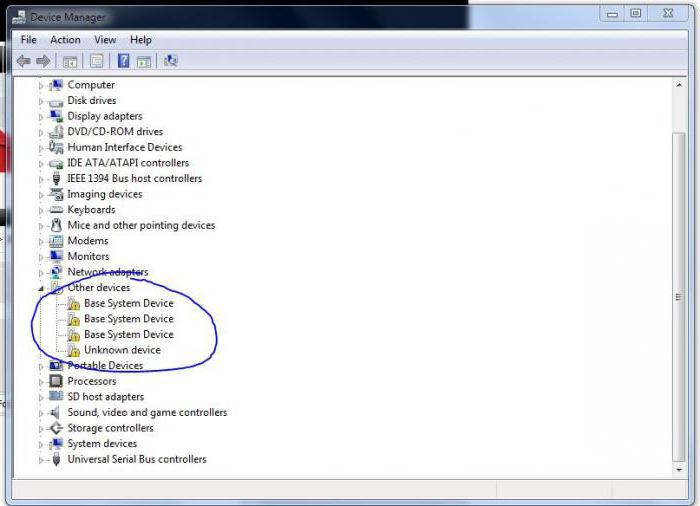
V některých případech může nainstalovat, jak si myslí, nejvhodnějšího řidiče, ale to nemá žádný vliv. To je důvod, proč se neznámé zařízení objeví v "Správci zařízení" systému Windows 7 a dokonce i v systémové liště po pokusu o instalaci ovladače se objeví upozornění, že nalezené zařízení se nepodařilo nainstalovat ovladač, což je důvod, proč nebude fungovat.
Proč se tak stane, není těžké pochopit. V databázi není žádný ovladač. A zdá se být poněkud pochybné, že vývojáři systémů Windows mohou obsahovat (dokonce i nejkompletnější) ovladače pro všechna zařízení známá dnes v distribuční sadě. Některé konkrétní zařízení, jako jsou vyměnitelné jednotky USB, paměťové karty nebo dokonce zvukové karty, navíc nejsou podporovány službami společnosti Microsoft. I při on-line vyhledávání se apeluje především na servery společnosti, vývojáře systému a nikoli na zdroje výrobců zařízení.
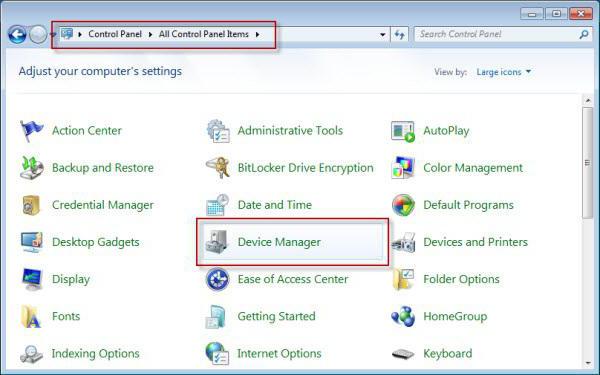
Jak otevřít "Správce zařízení" ve Windows 7?
Nyní pár slov o samotné části správy. Otázka, jak otevřít "Správce zařízení" ve Windows 7, má několik řešení.
Klasická metoda je volat z "Ovládacího panelu", ve kterém při zobrazení sekcí, pro zjednodušení vyhledávání, je třeba nainstalovat velké nebo malé ikony.
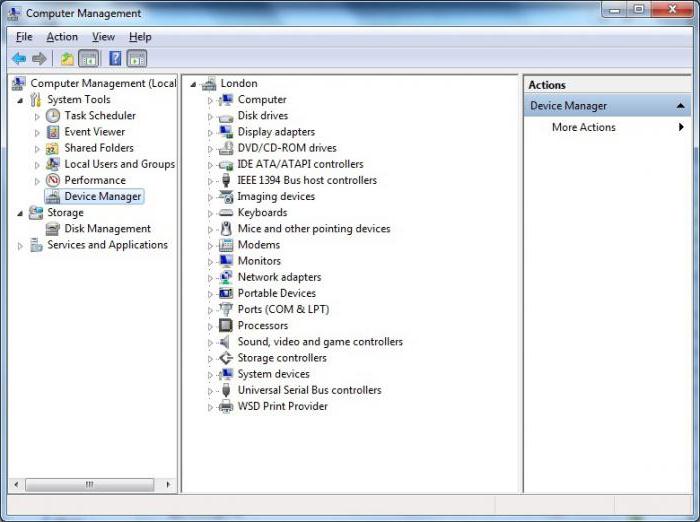
Přístup k této sadě nástrojů je také snadný z části správy (správa), která je vyvolána prostřednictvím nabídky PCM na ikoně počítače.
Konečně můžete použít konzolu Run (Win + R), do které je zadán příkaz devmgmt.msc. V zásadě jsou všechny metody poměrně jednoduché a způsob, jak nazvat kontrolní soupravu, lze spíše připsat pouze otázce preferencí.
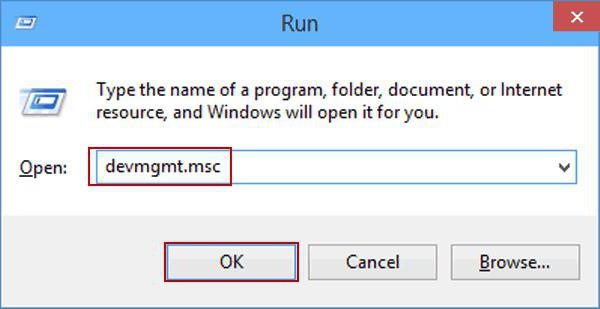
Jak identifikovat neznámá nebo selhala zařízení?
Neznámé zařízení v nástroji Správce zařízení Windows 7 nebo jiné změny operačního systému lze dokonce vizuálně identifikovat. Tato součást je označena žlutou značkou.
Může však být v seznamu, takže pro jeho zobrazení je nutné použít další prostředky.
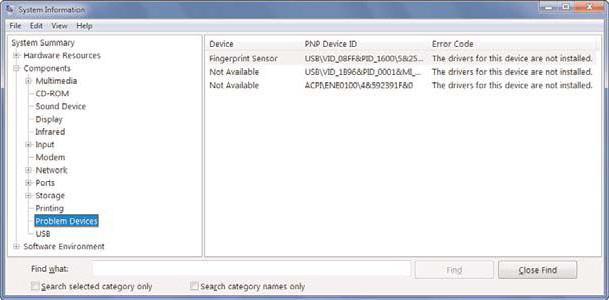
Kromě toho můžete použít sekci s informacemi o systému (msinfo32), kde vyberete zobrazení zařízení s problémy. Obvykle se však takové akce nepožadují a jsou vhodné pouze v případech, kdy se zařízení v "Správci" vůbec nezobrazuje (i když zde nemusí být).
Jak zobrazit skryté zařízení
Skryté zařízení v "Správci zařízení" systému Windows 7 lze zobrazit v příslušné nabídce zobrazení na hlavním panelu v horní části.
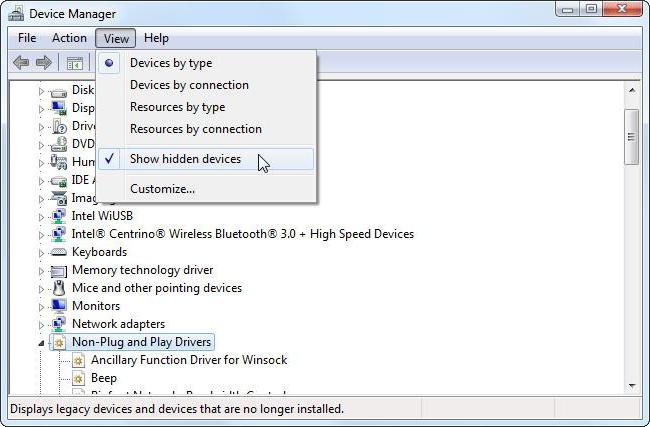
Při otevírání se řada takových objektů jednoduše aktivuje, po kterém se seznam výrazně zvýší (například se objeví část přenosného zařízení).
Několik příkladů kódů indikujících poruchu zařízení.
Nyní se podívejme na nejběžnější popis chyb hardware nebo virtuálních komponent.
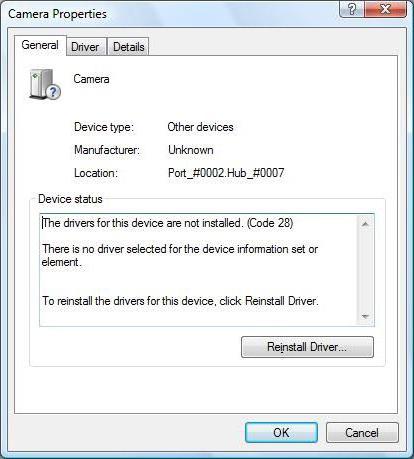
Za prvé, měli byste věnovat pozornost neznámé zařízení v "Správce zařízení" Windows 7 (kód 28), popis kterého lze prohlédnout v sekci Vlastnosti. Označuje, že zařízení jednoduše nemá nainstalované ovladače nebo systém nenalezl dříve uložené ovládací programy.
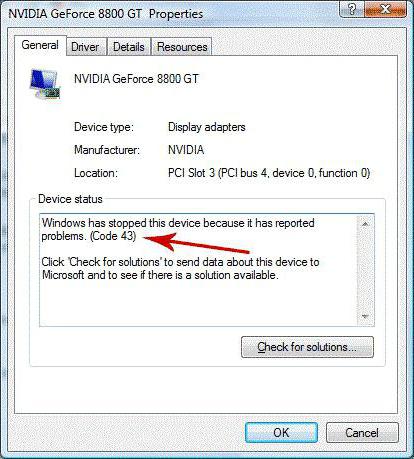
Pokud se podíváte na neznámé zařízení ve Správci zařízení systému Windows 7 (kód 43), problém jeho rozpoznání se týká převážně disků USB nebo externího pevného disku. Přítomnost tohoto konkrétního kódu signalizuje problémy s připojením, když základní deska nemůže mít přístup k zařízení prostřednictvím odpovídajícího portu v případě selhání rukojeti.
Metody hledání a instalace ovladačů
Při popisu možností opravy situace začněte s zařízeními s popisem ve formě kódu 43
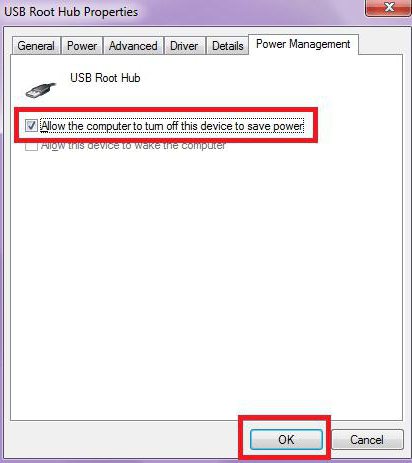
Bez nutnosti mluvit o instalaci nebo aktualizaci ovladačů je nejefektivnějším způsobem zabránit vypnutí USB kořenového rozbočovače pro úsporu energie. Díky zavedenému schématu nízké spotřeby energie to přinese okamžitý efekt.
Ale ve většině případů budete muset přeinstalovat nebo aktualizovat ovladače. Pokud existuje instalační disk s ovladači, který zpravidla přichází s pořízením počítačového zařízení nebo nějakého zařízení, při přeinstalaci systému je třeba zadat ne automatické vyhledávání, ale instalaci z určitého místa (optické médium, jednotka flash nebo složka v počítači, pokud je ovladač uloženo na pevný disk). V extrémních případech můžete použít automatické vyhledávání ovladačů na pevném disku.
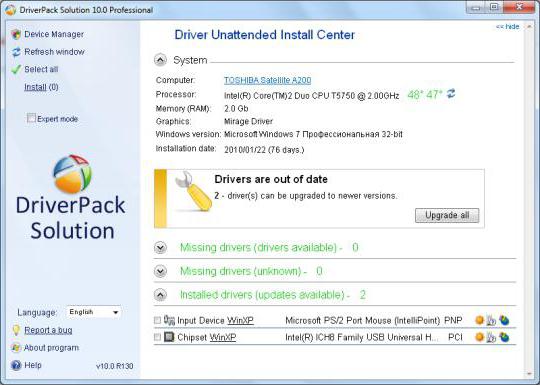
Rovněž jednoduchou metodou je použití automatizovaných nástrojů, které usnadňují určování jakéhokoli typu zařízení, stahování ovladače z Internetu a zdroje výrobce hardwaru a následné integrace do systému. (Driver Pack řešení, Ovladač řidiče atd.). Tato technika vypadá vhodnější.
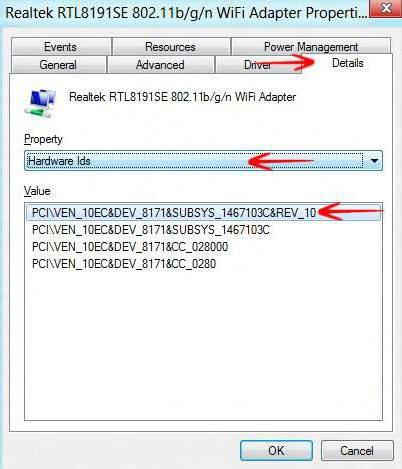
Pokud však nejsou k dispozici žádné takové programy, můžete si stáhnout instalační program z Internetu a sami. Ale nejprve musíte jít do nabídky vlastností součásti problému a na kartě s informacemi nastavit zobrazení ID zařízení a vybrat nejdelší kód ze seznamu, který obsahuje parametry VEN a DEV, a vyhledávat přesně tyto hodnoty na internetu. Chcete-li to provést, můžete použít buď speciální stránky nebo zdroje výrobce (pokud je známo) nebo normální vyhledávání pomocí nějaké služby (Google, Yandex atd.).
Poté bude nutné pouze stáhnout instalační program do počítače a nainstalovat ovladač sami. Může to být spustitelný soubor ve formátu EXE a objekt s rozšířením INF, na který je třeba použít nabídku PCM (pro některé soubory však takové akce nejsou k dispozici).
Závěry
Jak je vidět z výše uvedeného, problém nepracujících nebo vadných zařízení v systému Windows není problém. Hlavním rozhodnutím o nápravě situace ve většině případů je hledání a instalace příslušného ovladače. Jak to udělat? Zde, jak bylo uvedeno výše, je nejlepší používat speciální programy jiných výrobců než používat databázi Microsoft. Pokud jde o specifická (nestandardní) zařízení, je velmi pravděpodobné, že takové automatizované nástroje nebudou moci pomoci. Nejlepším řešením by bylo hledat ovladač řízení pomocí speciálních identifikátorů.
Pokud uživatel ví, že je zařízení připojeno, ale vůbec není detekováno, nejprve je třeba zkontrolovat jeho aktivaci v nastavení systému BIOS. Pokud tam není, bude třeba hledat příčiny selhání v samotné součásti (možná nefunguje zpočátku, má poškození nebo vady z výroby). Situace se však mohou zcela lišit. Jaké jsou jediné problémy s napájecím zdrojem součásti "žehlička", je-li zajištěna jeho správná funkce.